Kaip atkurti gamyklinius „Acer“ nešiojamojo kompiuterio nustatymus
Ką žinoti
- Eiti į Acer priežiūros centras > Atkūrimo valdymas > Atkurti > Pradėti > Pašalinti viską.
- Pasirinkite bet kurį Tiesiog pašalinkite mano failus arba Išimkite viską ir išvalykite diską > Nustatyti iš naujo.
- Prieš iš naujo nustatydami nešiojamąjį kompiuterį, sukurkite atsarginę duomenų atsarginę kopiją, kad neprarastumėte svarbių failų.
Šiame straipsnyje aprašoma, kaip atkurti gamyklinius „Acer“ nešiojamojo kompiuterio nustatymus ir ką turėtumėte padaryti, kad pasiruoštumėte.
Acer nešiojamojo kompiuterio atstatymas
Jei kyla problemų dėl „Acer“ nešiojamojo kompiuterio, vienas trikčių šalinimo būdas gali padėti atkurti gamyklinius nustatymus. Tai atlikus, kompiuteris atkuriamas į pradinę išmontuotą būseną. Atlikus šiuos veiksmus bus pašalinti visi duomenys iš kompiuterio. Informacijos apie atsarginių duomenų kopijų kūrimą rasite toliau pateiktuose skyriuose.
-
„Windows“ meniu Pradėti ieškokite ir pasirinkite Acer priežiūros centras.
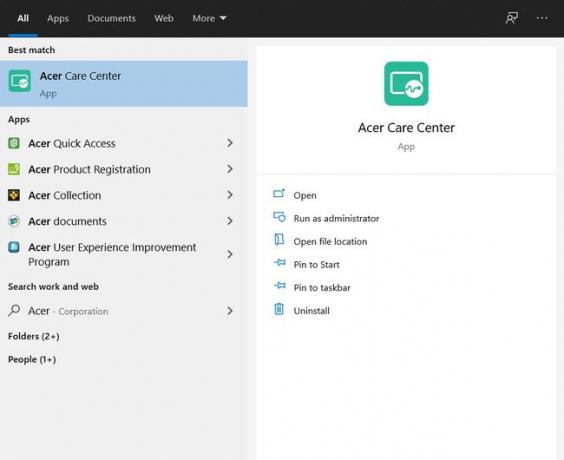
-
Spustelėkite Atkūrimo valdymas.
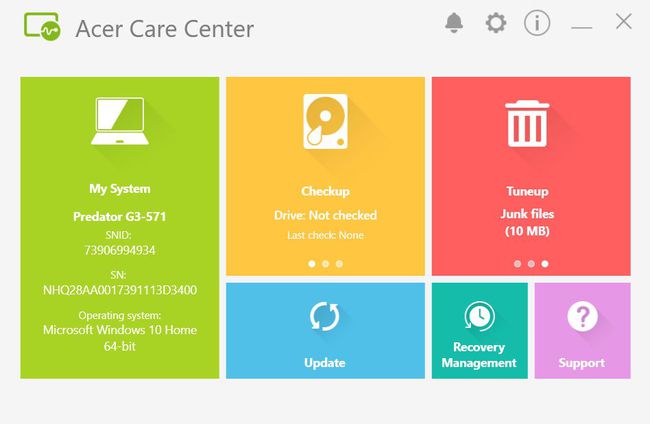
-
Spustelėkite Atkurti viršutiniuose skirtukuose ir šalia Iš naujo nustatykite šį kompiuterį pasirinkite Pradėti.
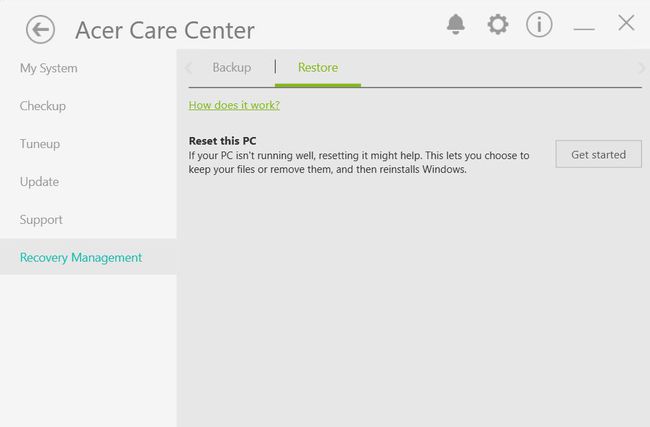
-
Kitame lange pasirinkite Pašalinti viską.
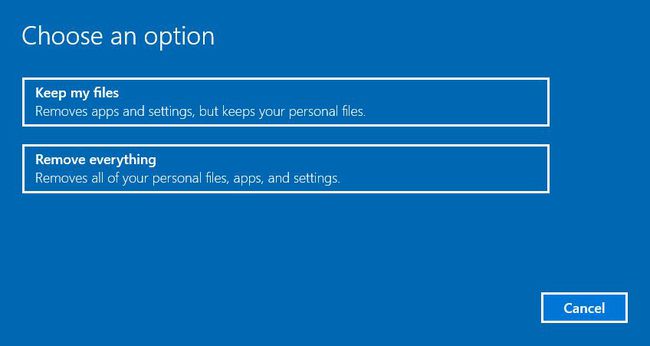
-
Pasirinkite bet kurį Tiesiog pašalinkite mano failus arba Išimkite viską ir išvalykite diską.
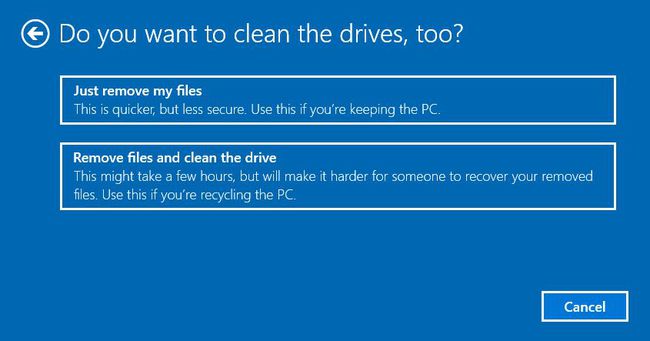
Dabar pasirinkite Nustatyti iš naujo.
Kada atkurti nešiojamojo kompiuterio gamyklinius nustatymus
Nešiojamojo kompiuterio gamyklinių nustatymų atkūrimas turėtų būti paskutinė priemonė, kai susiduriate su problemomis. Tačiau, jei pastebėsite, kad visi kiti trikčių šalinimo metodai neveikia, gamyklinių nustatymų atkūrimas gali būti geras pasirinkimas. Be to, jei susiduriate su rimtesnėmis nešiojamojo kompiuterio problemomis, gali padėti gamyklinių parametrų atkūrimas.
Taip pat turėtumėte atkurti gamyklinius nustatymus, kai planuojate parduoti arba perdirbti nešiojamąjį kompiuterį. Tai užtikrina, kad niekas negalės atkurti jūsų failų ir duomenų.
Kaip pasiruošti atstatymui
Prieš iš naujo nustatydami nešiojamąjį kompiuterį, būtina imtis tam tikrų atsargumo priemonių, įskaitant atsargines duomenų kopijas.
Galite sukurti atsargines failų kopijas išoriniame standžiajame diske arba USB atmintinėje. Taip pat norėsite įsitikinti, kad galite iš naujo atsisiųsti visas turimas programas ar programas, kurių atsarginės kopijos gali nepavykti sukurti.
Atkurdami gamyklinius nustatymus taip pat galite pasirinkti išsaugoti konkrečius failus, jei norite, todėl atminkite tai ruošdamiesi atkurti.
Gamyklinių parametrų atkūrimo alternatyvos
Jei nenorite atlikti viso gamyklinių parametrų atkūrimo, yra keletas švelnesnių atkūrimo parinkčių, kurias galite atlikti.
Vienas iš jų – pasirinkti Išsaugoti mano failus, o ne Pašalinti viską, kai einate iš naujo nustatyti kompiuterio, kad failai būtų nepažeisti.
Taip pat galite nustatyti, kad „Windows“ ieškotų trikčių šalinimo parinkčių, apsilankę adresu Nustatymai > Atnaujinimas ir sauga > Trikčių šalinimas. Ši parinktis leidžia spręsti konkrečias problemas, o ne iš naujo nustatyti visą kompiuterį.
Nors gamyklinių parametrų atkūrimas gali būti puikus įrankis, pirmiausia turėtumėte pabandyti rasti konkretesnį problemos sprendimą. Tačiau turėtumėte apsvarstyti galimybę atkurti gamyklinius nustatymus, jei susiduriate su problemomis, dėl kurių nešiojamasis kompiuteris gali tapti netinkamas naudoti.
